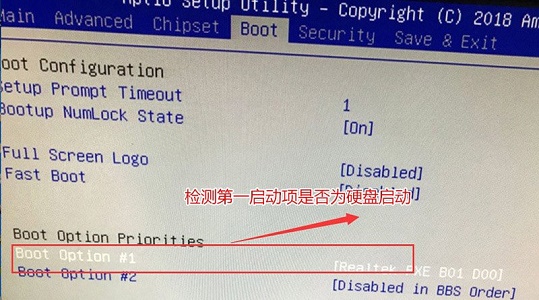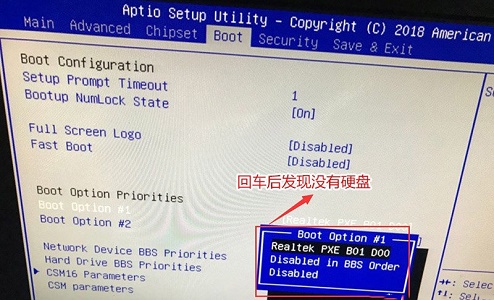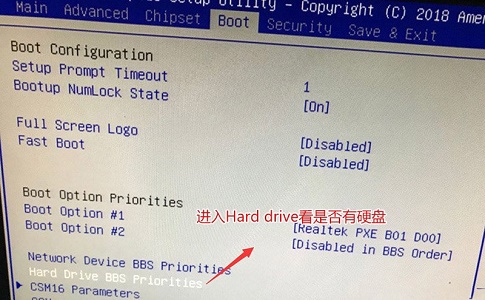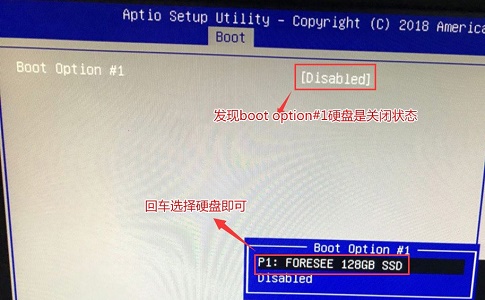win7修改电脑优先启动方式操作教学分享。我们的电脑正常的启动方式是本地的硬盘,如果我们需要进行电脑系统的重新安装,就可能需要将启动方式进行切换。比如切换到U盘启动。这样就可以安装U盘里面的系统了。具体如何操作一起来看看吧。
操作步骤
1、首先使用热键进入bios设置,进入“boot”选项,找到“boot option #1”。
2、回车打开,找到需要更改的硬盘就可以了,但是如果我们回车之后发现没有硬盘,那么需要进行以下操作。
3、来到下方的“hard drive bbs priorities”。
4、进入之后将“disabled”更改为需要使用的硬盘。
5、这样我们再次回到“boot option #1”就可以设置硬盘了。
6、最后只要按下“F10”保存,在弹出窗口选择“YES”即可。

 时间 2023-02-07 16:40:10
时间 2023-02-07 16:40:10 作者 admin
作者 admin 来源
来源